Vous n’avez plus de stockage dans votre portable et vous désirez libérer de la mémoire. Les photos prennent assez vite énormément de place dans la mémoire d’un portable. Les images de voyage, selfies, screenshot prennent énormément de mémoire. La majeure partie des téléphones ont un emplacement de mémoire type carte SD ou micro-SD . Mais comment modifier l’emplacement de stockage des photos sur un Huawei P smart 2019? Dans cet article, on va vous apprendre de quelle façon changer l’emplacement par défaut de vos photos sur Huawei P smart 2019. La démarche sera très facile.
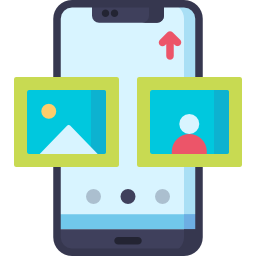
Comment régler la carte SD comme stockage par défaut pour les photos sur Huawei P smart 2019
Vous voudriez enregistrer les photos de façon automatique sur votre carte SD de votre Huawei P smart 2019. Il faut tout d’abord vérifier que vous avez bien une carte SD.
Où chercher la carte SD sur Huawei P smart 2019?
La carte SD est situé avec la micro-SIM. Il suffit d’ouvrir avec une épingle ou un trombone l’emplacement de la carte SIM. Si s’il n’existe pas de carte SD, vous en obtiendrez dans tous les magasins ou en ligne. Checkez que c’est bien une micro-SD.
Quelle est la technique pour changer le stockage par défaut des photos sur Huawei P smart 2019?
Effectivement pour définir la carte SD comme stockage par défaut pour les photos, vous avez plus qu’à suivre les étapes suivantes:
- Tout d’abord, ouvrez l’application Appareil photo ou Caméra
- Dans un deuxième temps cliquez ensuite sur la roue crantée
- Puis trouvez la ligne Emplacement de stockage
- Et cliquez sur l’emplacement désiré soit la mémoire interne du Huawei P smart 2019 soit la Carte SD.



A partir du moment où vous allez avoir effectué cette démarche, vos nouvelles photographies sont stockées sur votre carte SD. Mais votre mémoire ne sera pas pour autant libérée. Vous devrez en plus déplacer vos photos présentes sur la mémoire interne vers la carte SD de votre Huawei P smart 2019. Lisez notre article afin de découvrir les étapes nécessaires pour migrer vos photos vers la micro-SD.
Comment modifier l’emplacement des photos vers la mémoire interne du Huawei P smart 2019?
Il est tout aussi simple de changer l’emplacement par défaut sur Huawei P smart 2019 afin que les photos soient stockées sur la mémoire de votre portable Android. Pour cela il faut faire exactement les mêmes étapes que le chapitre précedent.
- Allez dans l’application caméra
- Puis dans les paramètres
- Puis cliquez ensuite sur emplacement de stockage
- Puis choisissez mémoire interne du Huawei P smart 2019
Comment changer l’emplacement d’une application vers la carte SD sur Huawei P smart 2019?
Si vous voulez encore plus libérer de mémoire sur votre Huawei P smart 2019, vous pouvez choisir de déplacer une application vers votre carte SD. Il vous suffira de respecter les étapes suivantes:
- Allez dans les paramètres de votre Huawei P smart 2019
- Puis allez dans applications
- après cela cliquez sur l’application pour laquelle vous désirez changer d’emplacement: Faites attention toutes les applications ne pourront être transférées sur la carte SD, particulièrement celle qui sont liées au fonctionnement de base du Huawei P smart 2019
- après cela cliquez sur Stockage
- Ensuite Sur modifier le stockage utilisé
- Enfin cliquez sur la carte SD

Dans l’éventualité où vous souhaitez d’autres solutions sur votre Huawei P smart 2019, nous vous invitons à explorer les autres articles de la catégorie : Huawei P smart 2019.



